Windows 11 ayarlar nerede? Windows 11’de ayarlar uygulamasına nasıl gidilir? Windows 11’de ayarlara nasıl gidilir? Bu yazımızda sizlere Windows 11 işletim sisteminde ayarlar uygulamasına nereden, nasıl gidebileceğinizi gösterdik. İşte detaylar…
Birçok bilgisayar kullanıcısı bazen bilgisayarlarının bazı ayarlarında değişiklik yapma gereksiniminde bulunabiliyor. Bu gereksinim kimi zaman yaşanabilen bazı teknik veya sistemsel arızalardan sonra kimi zamansa görsel anlamda yaşanan sıkıntılardan sonra oluşabiliyor.
Öncelikle birçok bilgisayar kullanıcısı bilgisayarlarını kendi tercihlerine göre düzenleme veya ayarlama ihtiyacında bulunabiliyor. Bunu hepimiz biliyor ve yaşıyoruz. Kullanıcılar gerek bilgisayarlarının arka planı olsun veya renk tonları olsun gerekse yazı stilleri veya boyutları olsun bu gibi ayarlamaları kendi zevk ve tercihlerine göre ayarlamayı tercih ediyor.
Bu imkanı da Windows kullanıcılarına sunuyor. Üstelik bu ve benzeri bir çok ayarlama, Windows’un ayarlar uygulamasından pratik bir şekilde hemen yapılabiliyor.
Bunun haricinde bazen bazı kullanıcılar cihazlarında bazı teknik veya yazılımsal problemler ile de karşılaşabiliyor. Bu gibi durumlarda yine bir çok imkanı Windows 11 işletim sistemi, ayarlar uygulamasında kullanıcılarına sunuyor.
Windows 11 işletim sistemi ayarlar uygulamasında, Sistem, Cihazlar, Ağ ve İnternet, Kişiselleştirme, Bildirimler, Hesaplar, Zaman ve Dil, Erişilebilirlik, Gizlilik, Güvenlik ve Güncelleştirme ve Kurtarma gibi bilgisayarımızdaki önemli ayarlamaların yapılabilmesine olanak tanıyor.
Peki bunlar ve bunların haricinde yüzlerce ayarlamanında yapılabildiği ”ayarlar” uygulamasına nereden, nasıl gidebiliyoruz? Bu yazımızda sizlere bu sorunun cevabını verdik. Aşağıda sizlere Windows 11 işletim sisteminde ayalar uygulamasına nereden, nasıl gidildiğini 3 farklı yol ile gösterdik. Sizde Windows 11’de ayarlar uygulamasına gitmek istiyorsanız; aşağıdaki yöntemlerden herhangi birini uygulayabilirsiniz.
Windows 11’de Ayarlar Nerede, Nasıl Gidilir?
Windows 11 işletim sisteminde ”Ayarlar” uygulamasına bir çok farklı yöntem ile gidebilirsiniz.
Bunlar;
1. YÖNTEM: ”Windows 11’de Kısayol Tuşu ile Ayarlar Uygulamasını Açma”
Windows 11 işletim sisteminde klavyenizden yapacağınız ikili tuş kombinasyonu ile ayarlar uygulamasını açabilirsiniz. Bu yöntem Windows’ta ayarlar uygulamasına en pratik ve en hızlı şekilde gidebileceğiniz yöntemdir.
Windows 11’de kısayol tuşu ile ”Ayarlar” uygulamasına açmak için; Bilgisayarınızın klavyesinden ” (Win) + I ” tuşlarına birlikte basın. Bu tuş kombinasyonunun ardından ayarlar penceresi karşınıza çıkacaktır.
2. YÖNTEM: ”Görev Çubuğundan Ayarlar Uygulamasına Gitme”
Windows 11 işletim sistemine sahip bilgisayarınızda ekranın hemen alt kısmında yer alan görev çubuğuna sağ tık yaparak ayarlar uygulamasına gidebilirsiniz.
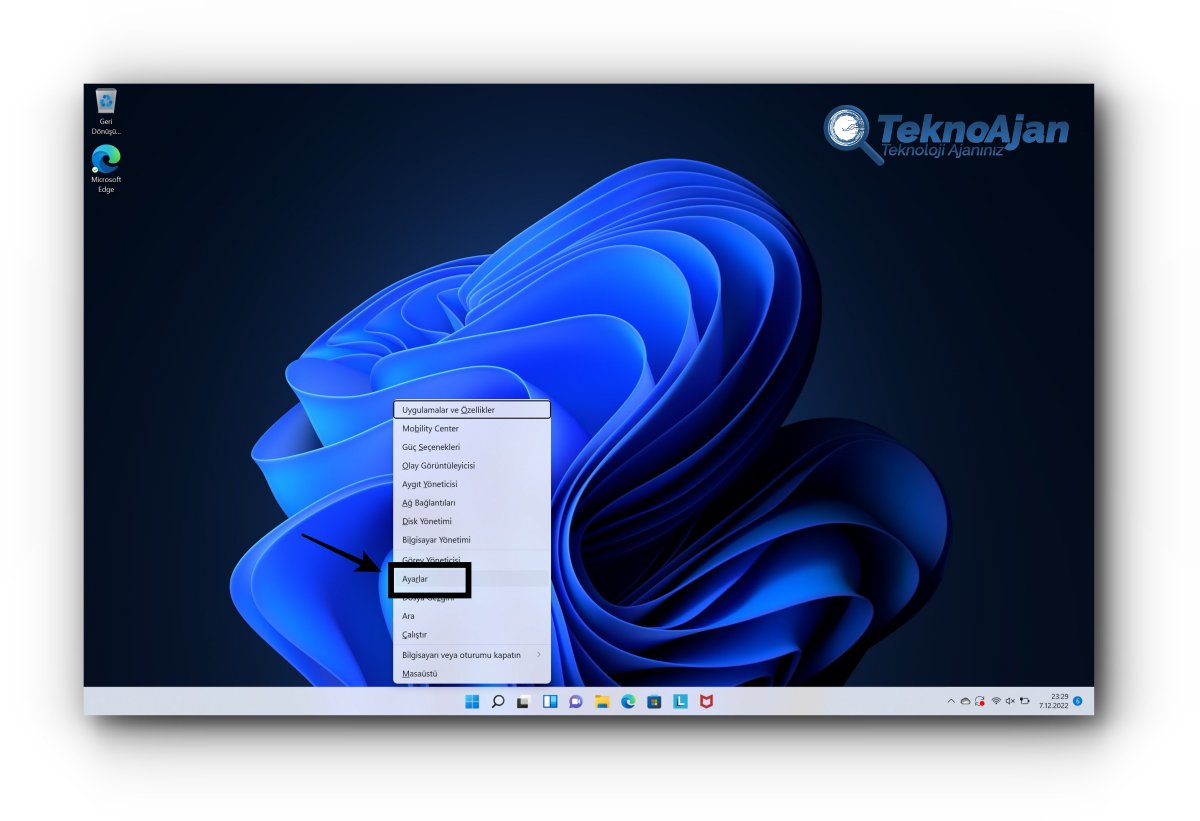
Windows 11’de ”Ayarlar” uygulamasına gitmek için; ilk olarak bilgisayarınızın ekranının hemen en alt kısmında görev çubuğunun üzerinde yer alan Windows logosuna sağ tık yapın. Ardından karşınıza gelecek olan seçenek penceresinden ”Ayarlar” seçeneğine tıklayın.
Bu adımların sonunda ”Ayarlar” uygulaması karşınıza çıkacaktır.
3. YÖNTEM: ”Windows logosuna tıklayarak ”Ayarlar” uygulamasını açma”
Windows 11 işletim sistemine sahip bilgisayarınızda ekranın hemen alt kısmında yer alan görev çubuğundaki ”Windows” logosuna tıklayarak ayarlar uygulamasına gidebilirsiniz.
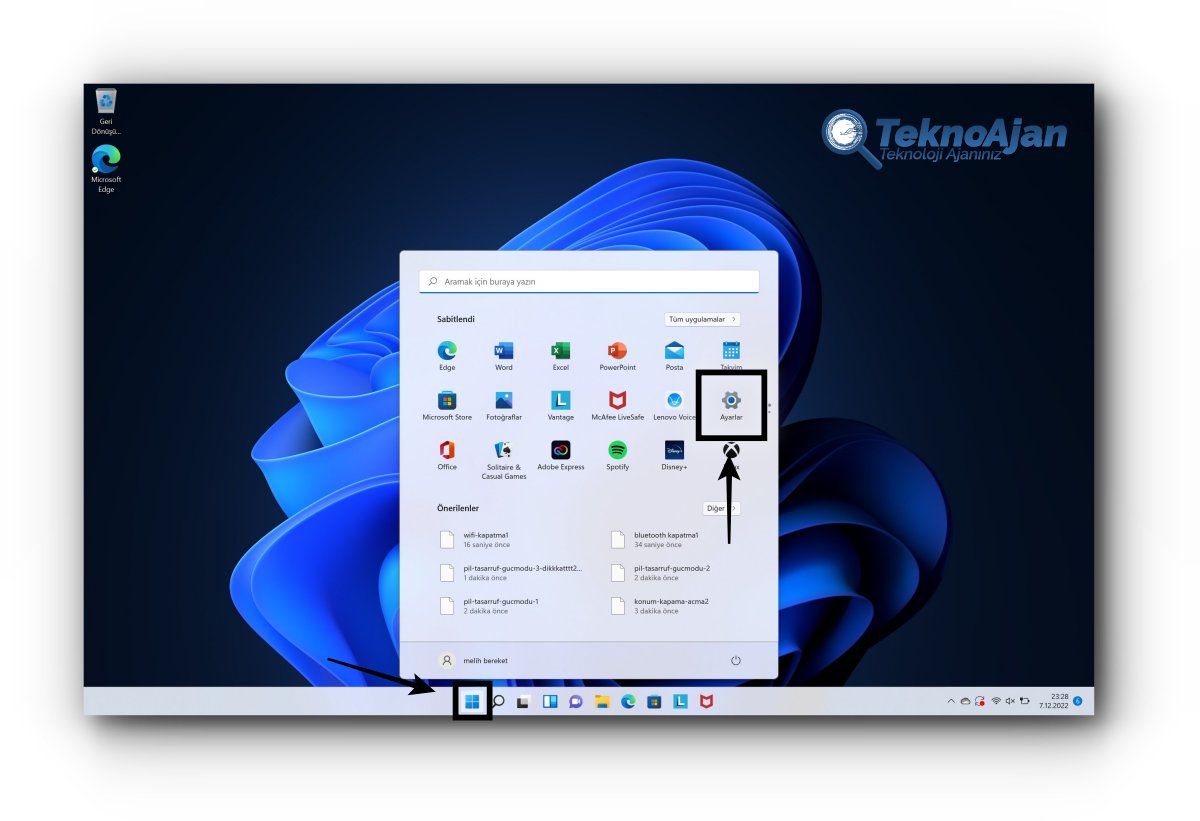
Windows 11’de ”Ayarlar” uygulamasına gitmek için; ilk olarak bilgisayarınızın ekranının hemen en alt kısmında görev çubuğunun üzerinde yer alan Windows logosuna tıklayın. Ardından karşınıza gelecek olan pencereden ”Ayarlar” seçeneğine tıklayın.
Bu adımların sonunda ”Ayarlar” uygulaması ekranınızda açılacaktır.
İşlem bu kadar basit.
”Bu yazımızda sizlere Windows 11 işletim sisteminde ‘ayarlar‘ uygulamasının nereden, nasıl açıldığını adım adım gösterdik. Konu ile ilgili tüm teknik soru veya sorunlarınızı bizlere aşağıdan ‘yorumlar‘ kısmından belirtebilirsiniz.”
TeknoAjan.com | Teknoloji Ajanınız…
